Hur man installerar Neptune Rising på Kodi
>
I den här guiden kommer jag att berätta hur du installerar Neptune Rising på Kodi 18.3 / 18.2 Leia och Kodi Krypton 17.6. Bilderna i den här guiden är från Kodi Krypton men de gäller också Kodi Leia. Det bästa med Kodi (tidigare känd som XBMC) är att det har exakt samma gränssnitt på alla plattformar. Så om du använder PC, Android TV box, Nvidia Shield eller Fire TV Stick kommer samma guide att fungera för dig.
Neptune Rising är en Kodi-addon som fungerar som en sökmotor för filmer och TV-program. Det har olika avsnitt för 80-talsfilmer, senaste filmer, gangsterfilmer, etc. vilket verkligen är bra att hitta rätt saker du letar efter. Det är en av de äldsta som kör tillägg. Trots att det fortsätter att ge strömmar är Neptune Rising inte den mest pålitliga. Det finns flera tillägg av bättre kvalitet där ute att utforska. Du kanske vill titta på vår lista över bästa Kodi-tillägg.
Notera: Fire Stick Tricks tillåter inte intrång i upphovsrätten. Vi föreslår att användare använder detta tillägg för att bara se filmer / TV-program som är tillgängliga i den offentliga domänen. Att titta på upphovsrättsskyddat innehåll utan tillstånd är olagligt och kan få dig till juridiska problem.
Nu när du vet vad Neptune Rising Addon är, låt oss börja med steg-för-steg-installationsguiden.
: Neptune Rising är en gammal addon och underhålls förmodligen inte längre av utvecklarna. Du kan prova en av de andra tilläggarna från vår lista över bästa Kodi-tillägg.
Hur man installerar Neptune Rising Kodi Addon
Innan vi börjar med de faktiska stegen, vänligen aktivera “Okända källor” i din Kodi-app. Om du inte är medveten kan du göra det genom att gå till Inställningar > Systeminställningar (eller System i Kodi 18)> Add-ons > Okända källor. När “Okända källor” är aktiverat, följ stegen nedan.
Observera KODI-användare: Läs innan du fortsätter
Kodi Addons / builds erbjuder obegränsat strömningsinnehåll, men kan också få dig till lagliga problem om du fångar strömmande gratis filmer / TV-program / sport. Kodi-användare rekommenderas starkt att alltid ansluta ett VPN när de strömmar online. En bra Kodi VPN döljer din identitet, kringgår regeringens övervakning, geo-blockerat innehåll och ISP-strypning (vilket också hjälper till med buffertfri strömning).
Jag använder ExpressVPN som är den snabbaste och säkraste VPN. Det är väldigt enkelt att installera på alla enheter inklusive Amazon FireStick. Du får tre månader gratis och sparar 49% på de årliga planerna. Dessutom kommer det med en 30-dagars pengarna-tillbaka-garanti. Om du inte är nöjd kan du alltid be om återbetalning.
Klicka HÄR för att få 3-månaders gratis och spara 49% på ExpressVPN
Läs: Hur du installerar och använder ett Kodi VPN
Steg 1: Klicka på ikonen Inställningar (kugga) längst upp till vänster på din Kodi-startsida.
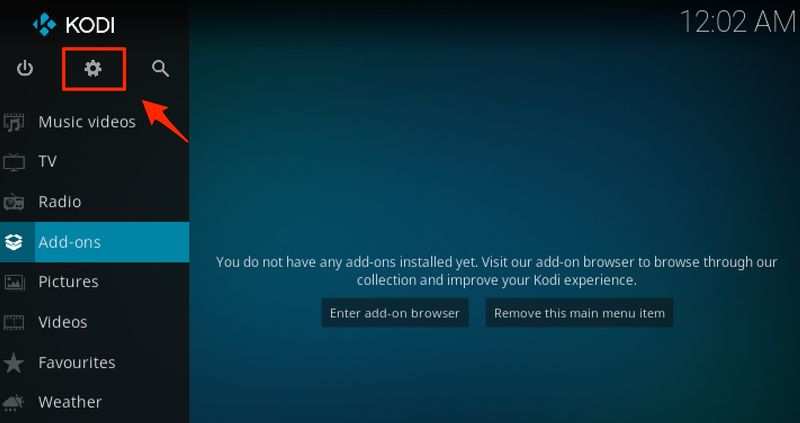
Steg 2: Öppna File Manager och dubbelklicka sedan på “Lägg till källa”
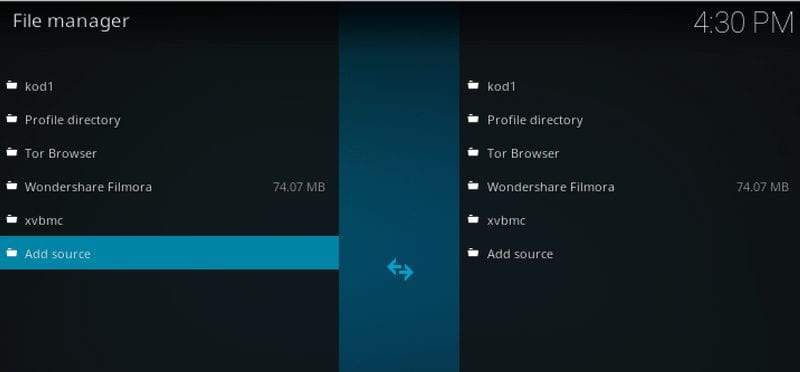
Steg 3: En popup-låda öppnas. Här klickar du på “Ingen” och skriver sedan MRFreeWorld Reop download URL – http://legionworldtv.com/zips/ och skriv “fri värld”I namnfältet.
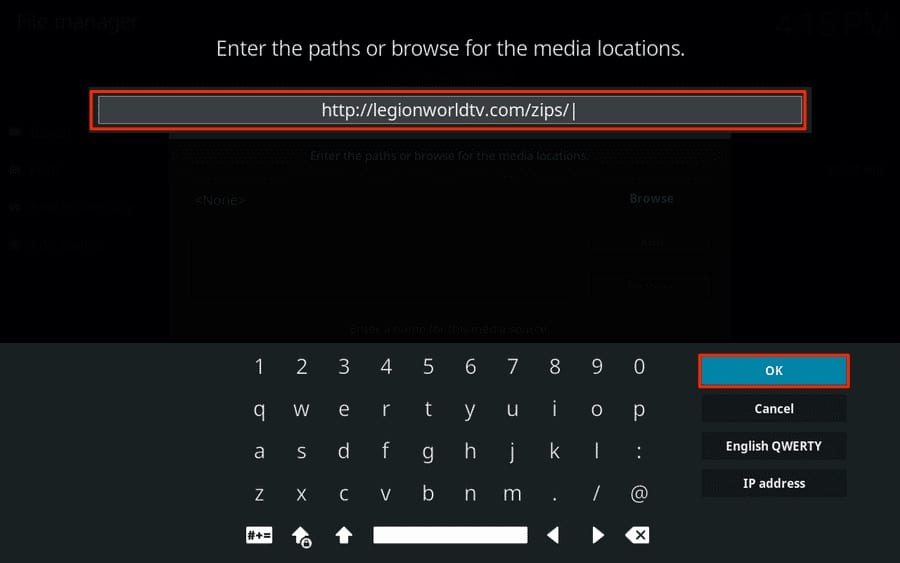
Det är här du anger namnet
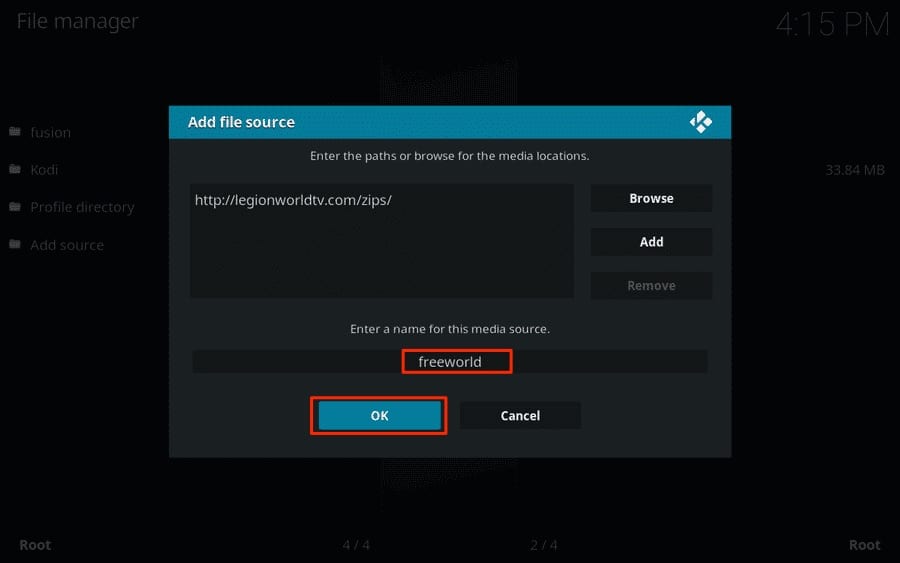
Steg 4: Gå tillbaka till Kodis hemsida och klicka på ”Tillägg” -menyn på vänster sidofält.
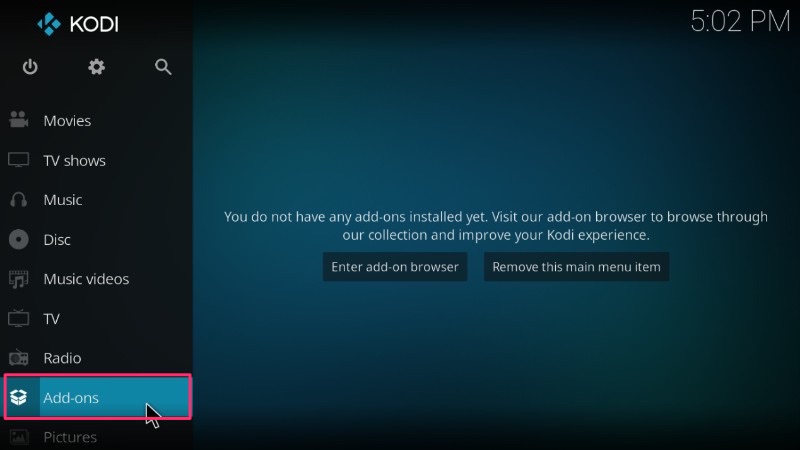
Steg 5: Klicka nu på ikonen för boxad form (paketinstallatör) längst upp till vänster på Kodis hemsida.
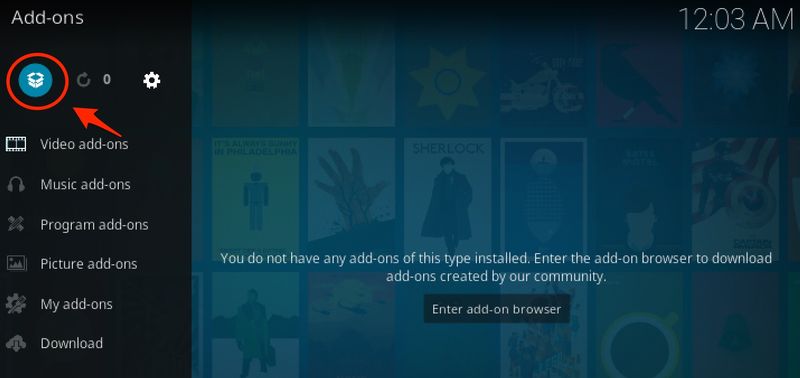
Steg 6: Öppna “Installera från zip-fil.” Välj nu “fri värld”Och klicka sedan på repository.mrfreeworld.zip som visas på bilderna nedan.
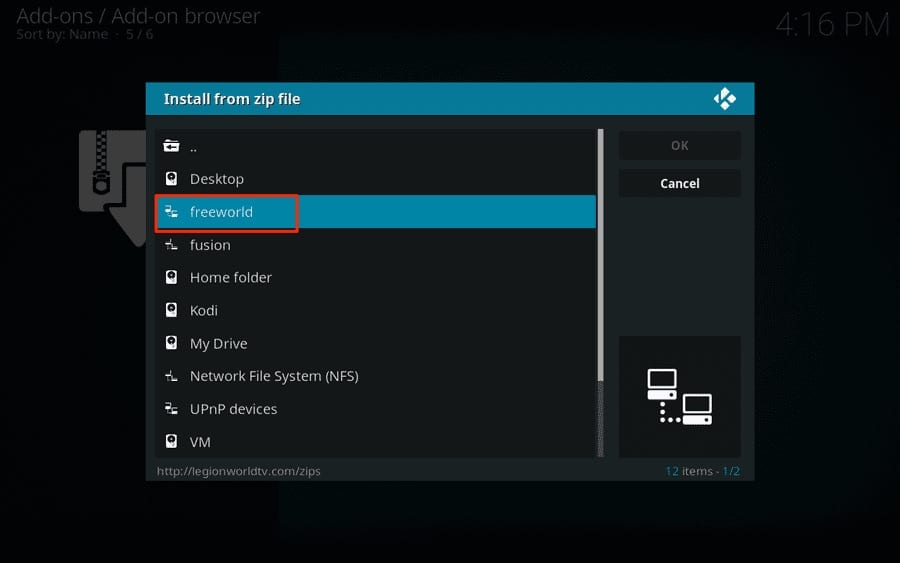
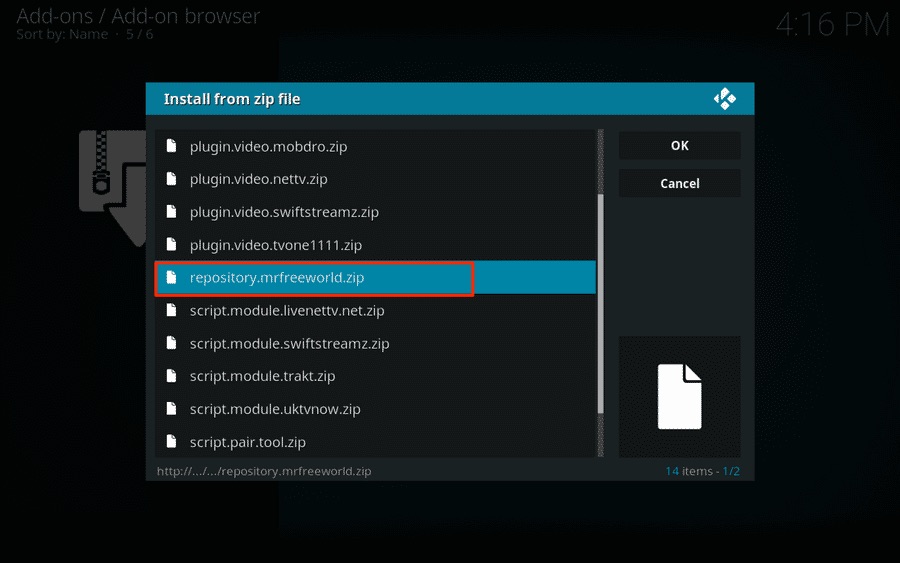
Steg 7: Vänta lite tid så får du meddelandet om att MR FREEWORLD Add-on är installerat. När det har meddelats kan du gå till nästa steg.
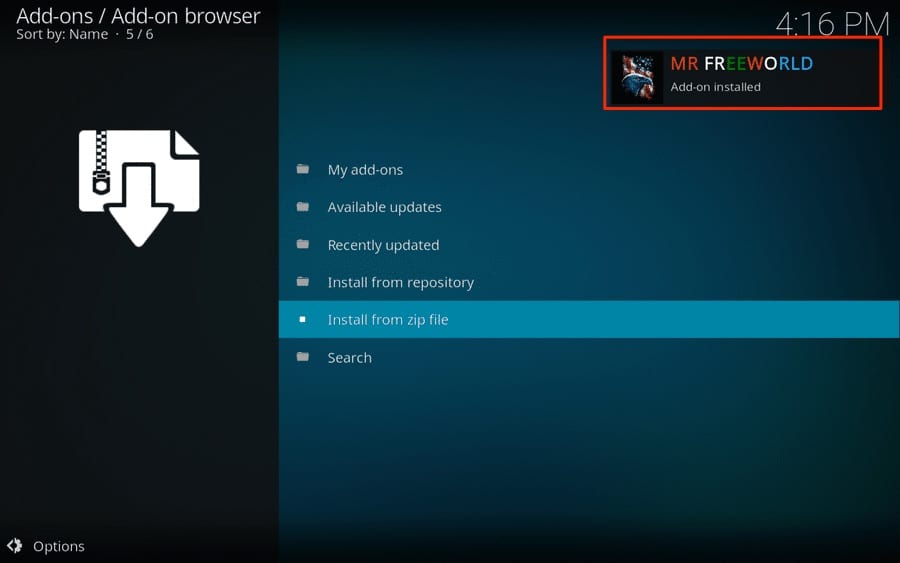
Steg 8: Öppna “Installera från förvar” och öppna “MR FREEWORLD”
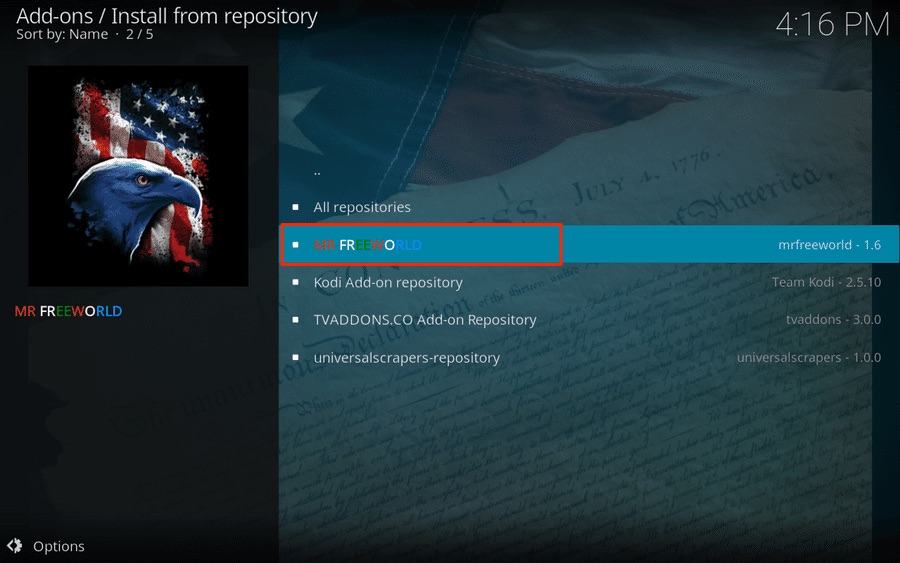
Steg 9: Öppna nu “Video Add-ons” -mappen och välj “Neptune Rising” Add-on.
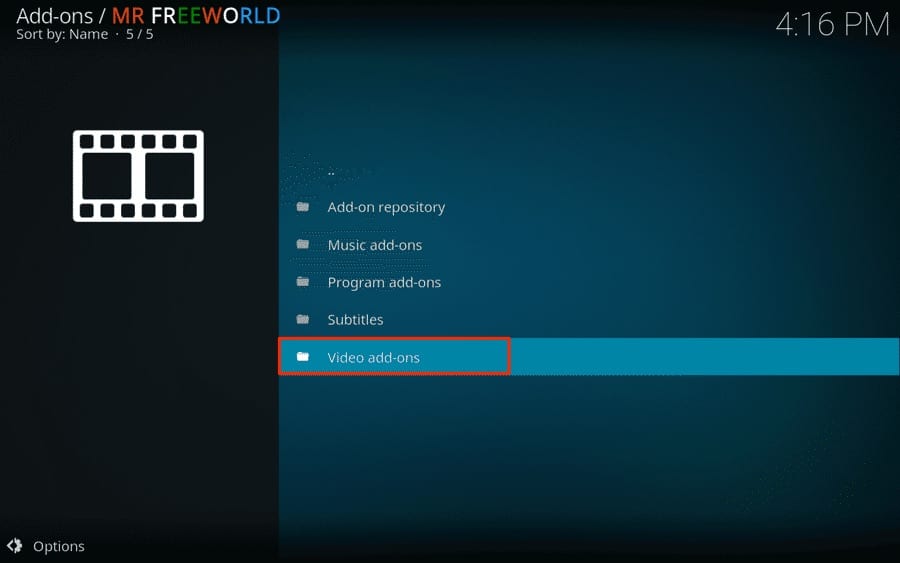
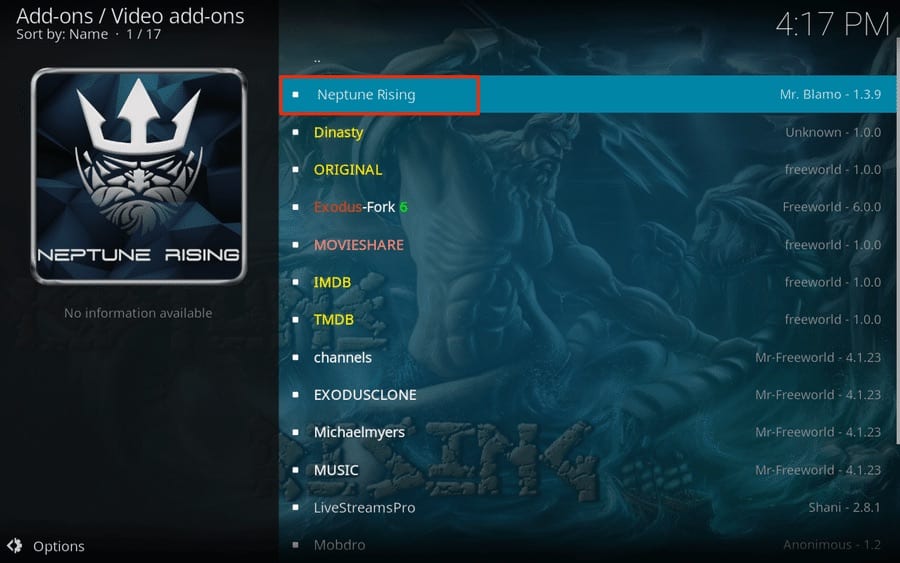
Steg 10: Klicka på “Installera” -knappen.
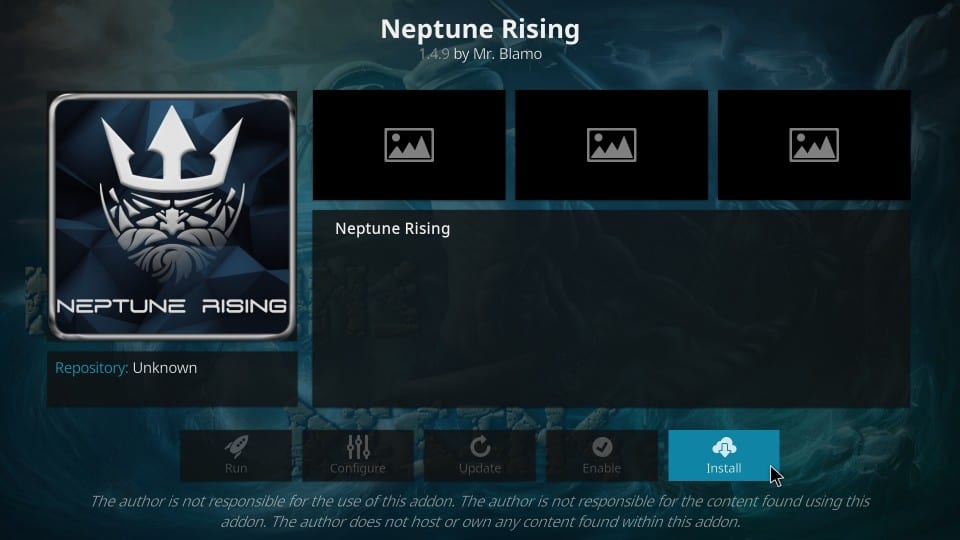
Om du använder Kodi Leia klickar du på OK när popup visas med listan över “ytterligare tillägg” som kommer att installeras med Neptune Rising.
Steg 11: Vänta lite tid så får du meddelandet “Neptune Rising Add-on install”. Om installationen misslyckades på grund av Dependencies-fel har jag nämnt det i nästa avsnitt i den här guiden. Fortsätt läsa.
Neptune Rising misslyckades med att installera beroende
Jag har fått några frågor om Neptune Rising Add-on som de står inför felet “Det gick inte att installera ett beroende.” Jag diskuterade problemet med flera användare och fick reda på att problemet löstes för nästan alla bara genom att bara installera Add- på. Vad du behöver göra är – Ta bort källrepro-URL, ta bort MrFreeWorld Repository, avsluta Kodi. Starta nu installationsproceduren från steg 1 i den här guiden.
Gå till inställningar > Filhanterare. Välj källa och högerklicka om du använder en dator, tryck länge om du använder en beröringsenhet eller tryck på menyknappen på din FireStick-fjärrkontroll. Klicka nu Ta bort källan
För att ta bort MrFreeWorld-lagret, gå till Kodi-hemskärm > Add-ons > Mina tillägg >Tilläggsförvar > Herr Freeworld > Uninstall
Ett annat sätt att fixa beroende-felet är att installera Covenant-tillägget. Covenant har flera beroenden som vanligtvis saknas i andra tillägg.
Om du fortfarande får felet, här är min guide för att fixa misslyckades med att installera ett beroende av Neptune Rising eller något annat tillägg. Om du fortfarande inte kan fixa det, meddela mig i kommentarerna nedan.
Utforska Neptune Rising Kodi Addon
Nu när du har installerat Neptune Rising på Kodi 17.6 kan du komma åt tillägget genom att gå till Kodis hemsida > Add-ons > Video-tillägg.
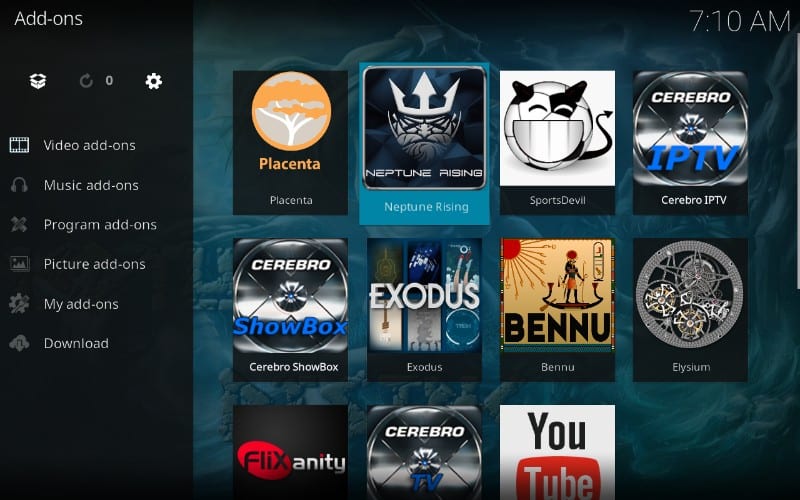
När du öppnar tillägget ser du de olika mapparna för filmer, TV-program, IMDB-lista etc. Du kan utforska det enligt dina inställningar.
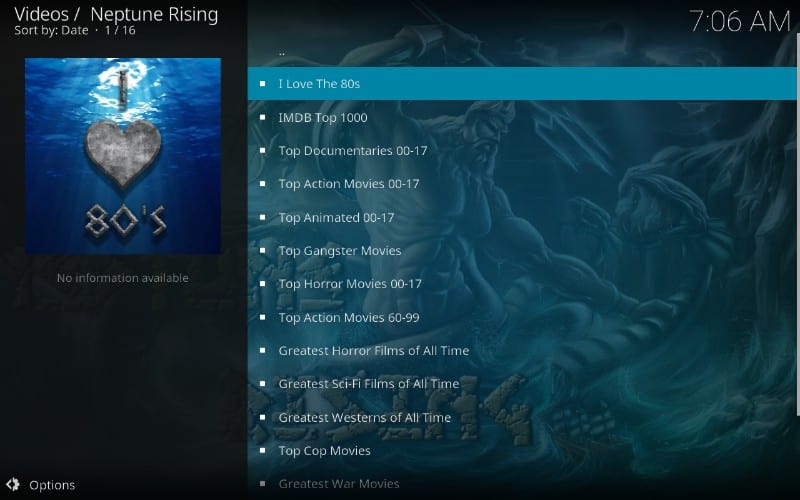
Om du får buffertproblem, gör du så här löser du buffertproblem på Kodi.
Neptune Rising Inget tillgängligt flöde
Som ni vet är Neptune Rising bara en sökmotor som söker efter strömmar från olika källor. Det är möjligt att vissa filmer / TV-program inte har tillgängliga strömmar, så i så fall får du inga tillgängliga flöden. Jag föreslår att du försöker spela en annan show och se om du fortfarande får felet. Det borde förmodligen fungera bra, men om du fortfarande inte ser några tillgängliga strömmar bör du rensa Addon-cachen.
Öppna Neptune Rising Add-on, gå till “Tools” och klicka på “Rensa cache.” Klicka på “ja” när det ber om bekräftelse. Starta om Kodi och försök spelet igen. Jag hoppas att det ska fungera nu.
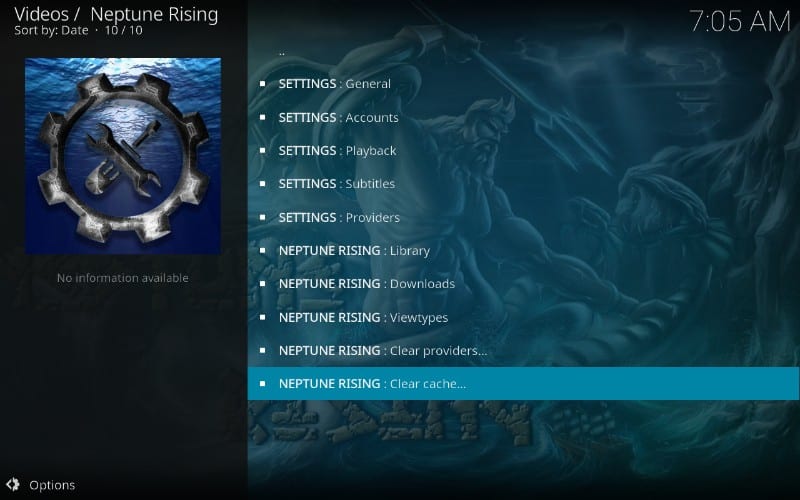
Om det fortfarande inte fungerar kan du prova andra tillägg från vår lista över bästa Kodi-tillägg.
Neptune Rising Buffering Issues
Buffring på Kodi är en vanlig men frustrerande fråga som måste åtgärdas för en smidig streamingupplevelse. Flera användare har rapporterat buffertproblem på Neptune Rising Addon. Så om du är en av dem föreslår jag att du försöker Real Debrid som erbjuder massor av nya strömningskällor som fungerar smidigt även när du spelar 1080p full HD.
Kolla också in hur du får undertexter och ställer in Trakt med Kodi.
Om du har problem med att installera Neptune Rising på Kodi / Fire Stick, låt mig veta i kommentarerna. Glad att hjälpa ��
Klicka här för att få hemliga knivklipptricks direkt till din inkorg.

16.04.2023 @ 14:52
This guide explains how to install Neptune Rising on Kodi 18.3/18.2 Leia and Kodi Krypton 17.6. The images in this guide are from Kodi Krypton but they also apply to Kodi Leia. The best thing about Kodi (formerly known as XBMC) is that it has the same interface on all platforms. So whether youre using a PC, Android TV box, Nvidia Shield or Fire TV Stick, the same guide will work for you. Neptune Rising is a Kodi addon that works as a search engine for movies and TV shows. It has different sections for 80s movies, latest movies, gangster movies, etc. which is really helpful in finding the right things youre looking for. Its one of the oldest running addons. Despite continuing to provide streams, Neptune Rising is not the most reliable. There are several better quality addons out there to explore. You may want to check out our list of best Kodi addons. Note: Fire Stick Tricks does not condone copyright infringement. We suggest users use this addon to only watch movies/TV shows that are available in the public domain. Watching copyrighted content without permission is illegal and can get you into legal trouble. Now that you know what Neptune Rising Addon is, lets start with the step-by-step installation guide.